- Etusivu
- /
- Artikkeli

Tuki Cisco Webex Meetings for macOS Catalina -käyttöjärjestelmälle
 Tässä artikkelissa
Tässä artikkelissa Onko sinulla palautetta?
Onko sinulla palautetta?WBS39.7.7-päivityksen myötä Webex Meetings tukee nyt macOS Catalinaa (versio 10.15). Tutustu tähän tukeen liittyviin tunnettuihin ongelmiin ja rajoituksiin.
Apple on vahvistanut Webex Meetings -työpöytäsovelluksen toimimaan macOS Catalina -käyttöjärjestelmässä (versio 10.15).
Lockdown-tuki
Työpöytäsovelluksen lukitusversioita käyttävien asiakkaiden on käytettävä WBS39.5.13- tai uudempaa versiota.
Aikaisemmissa versioissa kokousten aikatauluttaminen, aloittaminen ja niihin liittyminen voi rajoittua Webex Meetings -verkkoaikataulun ja verkkosovelluksen käyttöön. Yleensä suosittelemme, että päivität macOS Catalinaan vasta sen jälkeen, kun olet päivittänyt Webex-sovelluksen.
Tietoturvan ja yksityisyyden suojan lupapäivitykset
MacOS Catalinan tuen myötä käyttäjiltä vaaditaan uusia suojaus- ja yksityisyysoikeuksia, jotta he voivat käyttää kaikkia Webex Meetings -ominaisuuksia.
Kun käytät seuraavia ominaisuuksia ensimmäistä kertaa, työpöytäsovellus pyytää sinua antamaan Webex Meetingsille seuraavat käyttöoikeudet:
Mikrofonin käyttö
Jos haluat käyttää mikrofonia kokousten aikana, napsauta OK , kun tämä kehote tulee näkyviin.
Jos valitset Älä salli, voit silti myöntää käyttöoikeuksia laitteesi . Siirry Yksityisyys -välilehdelle ja ota Mikrofoni -osiossa käyttöön Cisco Webex Meeting.
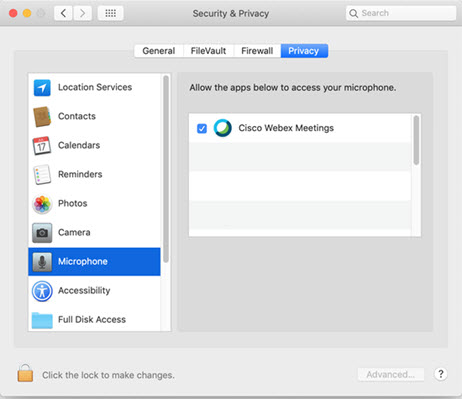
Jos myönnät käyttöoikeuksia kokouksen aikana, käynnistä työpöytäsovellus uudelleen, jotta muutokset tulevat voimaan.
Kameran käyttäminen
Jos haluat käyttää kameraa kokousten aikana, napsauta OK , kun kehote tulee näkyviin.
Jos valitset Älä salli, voit silti myöntää käyttöoikeuksia laitteesi . Siirry Privacy -välilehdelle ja ota Camera -osiossa käyttöön Cisco Webex Meeting.
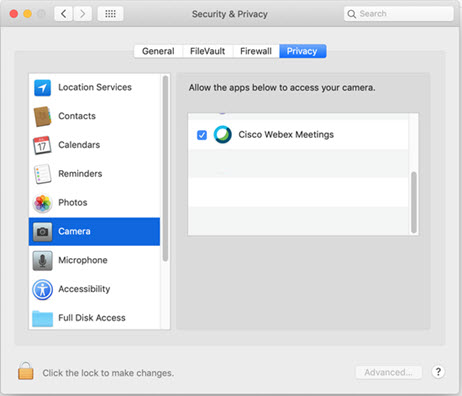
Jos myönnät käyttöoikeuksia kokouksen aikana, käynnistä työpöytäsovellus uudelleen, jotta muutokset tulevat voimaan.
Näyttötallennuksen käyttäminen
Jos haluat käyttää näytön tallentamista ja jakamista kokousten aikana, napsauta OK , kun kehote tulee näkyviin.
Jos valitset Älä salli työpöytäsovelluksessa, voit silti myöntää käyttöoikeuksia laitteesi . Siirry Privacy -välilehdelle ja ota Screen Recording -osiossa käyttöön Cisco Webex Meeting .
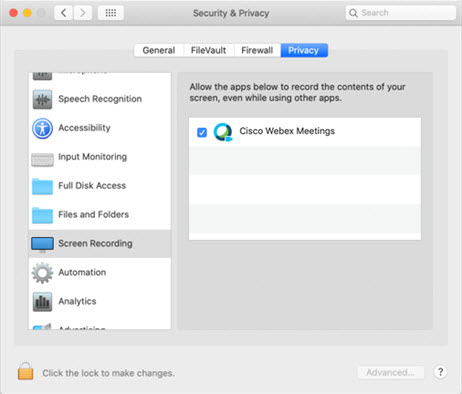
Jos napsautat Älä salli verkkosovelluksessa, ota käyttöön käyttämäsi verkkoselaimen käyttöoikeudet.

Jos myönnät käyttöoikeuksia kokouksen aikana, käynnistä työpöytäsovellus uudelleen, jotta muutokset tulevat voimaan.
Jakaminen kolmannen osapuolen sovelluksesta
Jos haluat jakaa sisältöä kolmannen osapuolen sovelluksista kokousten aikana, napsauta OK , kun kehote tulee näkyviin.
Jos valitset Älä salli, voit silti myöntää käyttöoikeuksia laitteesi . Siirry Privacy -välilehdelle ja ota Automation -osiossa käyttöön sovellukset kohdassa Cisco Webex Meeting.
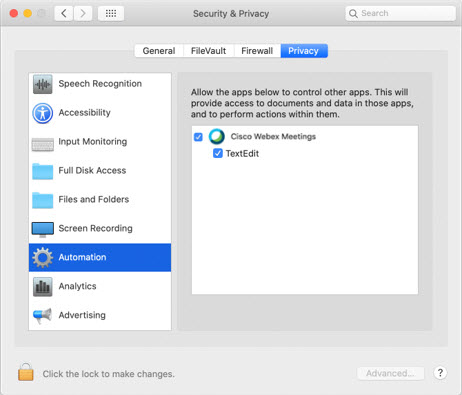
Työpöytäsovelluksen uudelleenkäynnistäminen ei ole tarpeen, jotta muutokset tulevat voimaan.
Ratkaistut käyttöoikeuspyynnöt
WBS39.10.3 -päivityksestä lähtien käyttäjien ei enää tarvitse myöntää oikeuksia Webex-kokouksille, jotta he voivat käyttää näppäimistösyötön valvontaa kokousten aikana. Lisäksi Apple pystyy nyt myös tarkistamaan Webex Meetings -työpöytäsovelluksen haittaohjelmien varalta.


